ในกรณีส่วนใหญ่ คุณจะต้องเปลี่ยนกลับเป็นผู้ดูแลการประชุม
- ทริกเกอร์หลักสำหรับข้อผิดพลาดนี้คือการไปที่ลิงก์การประชุมที่หมดอายุหรือสิ้นสุดแล้ว
- เราขอแนะนำให้รับลิงก์การประชุมใหม่หรือติดต่อผู้ดูแลระบบเพื่อแก้ไขข้อผิดพลาด
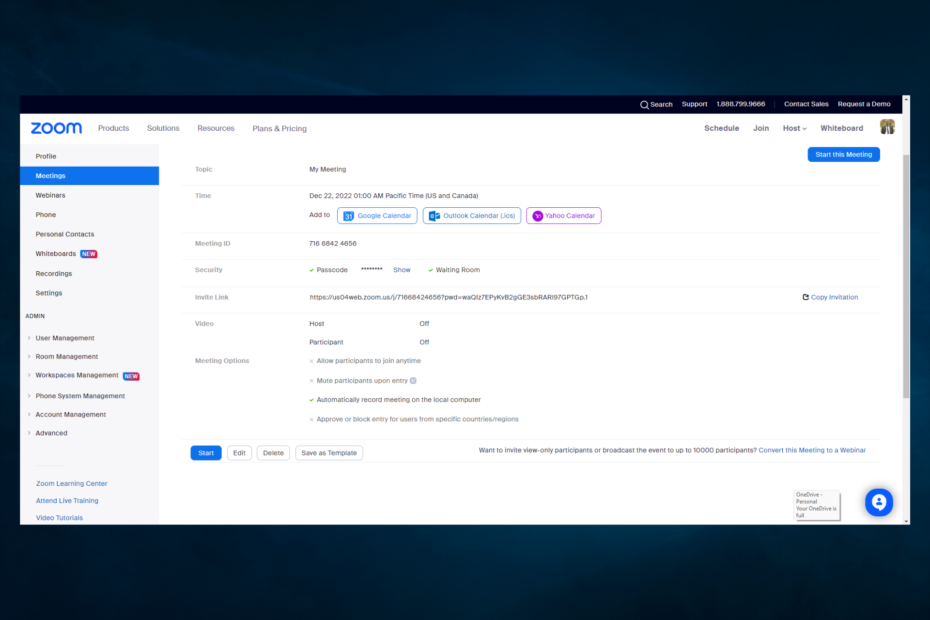
เอ็กซ์ติดตั้งโดยคลิกที่ไฟล์ดาวน์โหลด
ซอฟต์แวร์นี้จะซ่อมแซมข้อผิดพลาดทั่วไปของคอมพิวเตอร์ ปกป้องคุณจากการสูญหายของไฟล์ มัลแวร์ ความล้มเหลวของฮาร์ดแวร์ และปรับแต่งพีซีของคุณเพื่อประสิทธิภาพสูงสุด แก้ไขปัญหาพีซีและกำจัดไวรัสใน 3 ขั้นตอนง่ายๆ:
- ดาวน์โหลดเครื่องมือซ่อมแซมพีซี Restoro ที่มาพร้อมกับเทคโนโลยีที่จดสิทธิบัตร (มีสิทธิบัตร ที่นี่).
- คลิก เริ่มสแกน เพื่อค้นหาปัญหาของ Windows ที่อาจทำให้เกิดปัญหากับพีซี
- คลิก ซ่อมทั้งหมด เพื่อแก้ไขปัญหาที่ส่งผลกระทบต่อความปลอดภัยและประสิทธิภาพของคอมพิวเตอร์ของคุณ
- ดาวน์โหลด Restoro แล้วโดย 0 ผู้อ่านในเดือนนี้
คุณอาจเพิ่งพบรหัสข้อผิดพลาด Zoom 3038 ในบทความนี้ เราจะสำรวจทุกสิ่งที่คุณควรรู้เกี่ยวกับเรื่องนี้
Zoom เป็นหนึ่งในแอพพลิเคชั่นที่ใช้กันมากที่สุดทั่วโลกสำหรับการสัมมนาออนไลน์ การประชุม และการประชุมผ่านวิดีโอออนไลน์
ด้วยอัตราการมีส่วนร่วมและคุณสมบัติอื่น ๆ ที่มีให้ แอปนี้ได้รับความนิยมอย่างสูงจากผู้ใช้
สำหรับบางคน รหัสข้อผิดพลาด 3038 ดูเหมือนจะไม่ชัดเจน ซึ่งรบกวนการใช้งานแอพของพวกเขา
เหตุใดการซูมของฉันจึงแสดงข้อผิดพลาด
เราได้รวบรวมจากผู้ใช้ว่าปัจจัยบางอย่างอาจทำให้เกิดรหัสข้อผิดพลาดขณะใช้บริการ Zoom ที่ด้านบนสุดของรายการ ได้แก่
- เยี่ยมชมการประชุมสรุป – หากคุณพยายามเข้าถึงการประชุมที่สิ้นสุดลงแล้ว คุณจะได้รับสิ่งนี้ ข้อความผิดพลาด.
- ใช้ลิงค์ผิด – คุณอาจใช้ลิงก์การประชุมที่ไม่ถูกต้อง ในกรณีนี้ แทนที่จะเป็นการประชุมที่กำลังดำเนินอยู่ คุณอาจกำลังเยี่ยมชมการประชุมที่ผ่านไป
รหัสข้อผิดพลาดของ Zoom 3038 หมายความว่าการประชุม Zoom หมดอายุแล้ว และรหัสระบุอย่างชัดเจนถึงสิ่งนี้
บทความนี้จะสำรวจขั้นตอนที่จำเป็นในการแก้ไขรหัสข้อผิดพลาดการซูม 3038 อย่างไรก็ตาม จะเป็นการดีที่สุดถ้าคุณระมัดระวังด้วย เพราะบางโปรแกรมที่เป็นอันตรายอาจ ปลอมตัวเป็นแอป Zoom.
ฉันจะแก้ไขข้อผิดพลาด 3038 ได้อย่างไร
ก่อนลองใช้วิธีแก้ปัญหาที่เราระบุไว้ เราขอแนะนำให้คุณรอสักครู่แล้วลองเข้าถึงลิงก์อีกครั้ง
นอกจากนี้ เนื่องจากข้อผิดพลาดนี้ระบุว่าการสัมมนาทางเว็บหมดอายุแล้ว คุณจึงต้องตรวจสอบและตรวจสอบให้แน่ใจว่าลิงก์ที่คุณใช้ยังคงใช้ได้เมื่อคุณพยายามเข้าร่วม และโทเค็นที่คุณส่งผ่านนั้นถูกต้องด้วย
1. พูดคุยกับผู้จัดการประชุม
เนื่องจากข้อผิดพลาดนี้มักเกิดจากการประชุมที่คุณพยายามเข้าร่วมสิ้นสุดลงหรือหมดอายุแล้ว วิธีที่ดีที่สุดคือขอให้ผู้ดูแลระบบตั้งค่าการประชุมใหม่
หากคุณเป็นผู้จัดงาน คุณสามารถไปที่ บริการซูม และจัดกำหนดการประชุมใหม่เพื่อให้ผู้อื่นสามารถเข้าถึงได้ ซึ่งจะช่วยแก้ไขรหัสข้อผิดพลาด Zoom 3038
ตรงข้ามกับการประชุมปกติที่ผู้ใช้สามารถเข้าร่วมได้โดยไม่ต้องกำหนดเวลาล่วงหน้า การสัมมนาผ่านเว็บจำเป็นต้องปฏิบัติตามกฎชุดอื่น
- วิธีแก้ไขข้อผิดพลาดการซิงค์โฟลเดอร์งาน 0x8007017c
- Autopilot Error 0x81036502: วิธีแก้ไขใน 4 ขั้นตอน
- ไดรฟ์ USB แสดงเป็น Unallocated? 2 วิธีในการแก้ไข
- ดูที่ลิงก์คำเชิญบนแถบที่อยู่ของคุณ

- เช่นเดียวกับในตัวอย่างด้านล่าง ภายในที่อยู่ คุณต้องสังเกตว่ามี ซูม. เรา โดเมน. หากไม่มี อาจเป็นลิงก์ที่ไม่ถูกต้องหรือเป็นอันตราย
https://us04web.zoom.us/j/71668424656?pwd=waQIz7EPyKvB2gGE3sbRARl97GPTGp.1
อย่างที่คุณเห็น แม้ว่ารหัสข้อผิดพลาด Zoom 3038 จะไม่เป็นที่พอใจ แต่การแก้ไขนั้นไม่จำเป็นต้องใช้เวลานานและสามารถทำได้ด้วยขั้นตอนง่ายๆ เพียงไม่กี่ขั้นตอน
ผู้ใช้ยังได้สัมผัสกับ รหัสข้อผิดพลาด 1142 การติดตั้งล้มเหลว; ในกรณีนี้ คุณจะต้องติดต่อผู้ดูแลระบบ
โปรดแสดงความคิดเห็นในส่วนเฉพาะด้านล่างหากคุณมีคำแนะนำหรือคำแนะนำเพิ่มเติม
ยังคงมีปัญหา? แก้ไขด้วยเครื่องมือนี้:
ผู้สนับสนุน
หากคำแนะนำข้างต้นไม่สามารถแก้ปัญหาของคุณได้ พีซีของคุณอาจประสบปัญหา Windows ที่ลึกกว่านั้น เราแนะนำ ดาวน์โหลดเครื่องมือซ่อมแซมพีซีนี้ (ได้รับการจัดอันดับยอดเยี่ยมบน TrustPilot.com) เพื่อจัดการกับปัญหาเหล่านี้ได้อย่างง่ายดาย หลังการติดตั้ง เพียงคลิกที่ เริ่มสแกน ปุ่มแล้วกดบน ซ่อมทั้งหมด.
![วิธีแก้ไขวิดีโอซูมไม่ทำงาน [Windows 10 & Mac]](/f/c97d73145e93154b4bf43e09e7350b42.webp?width=300&height=460)
